Windows: เคลียร์คิวการพิมพ์
ในโพสต์นี้ เราจะแสดงวิธีสองอย่างในการเคลียร์คิวการพิมพ์ใน Microsoft Windows.
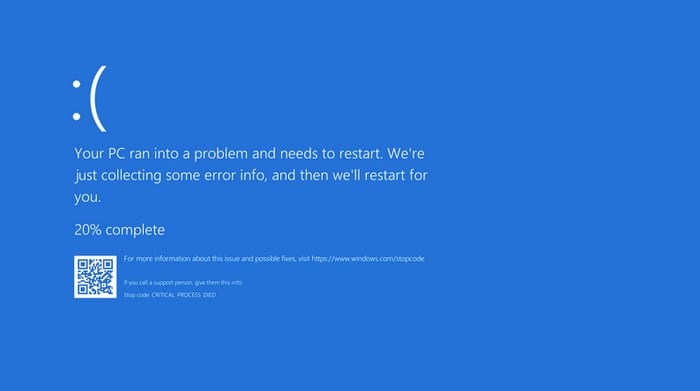
ไม่มีระบบปฏิบัติการที่สมบูรณ์แบบ ไม่ช้าก็เร็วคุณจะเจอปัญหาบางอย่าง ตัวอย่างเช่น คอมพิวเตอร์ที่ใช้ Windows 10 ของคุณจะแสดงหน้าจอสีน้ำเงินที่มีใบหน้าเศร้าอยู่ไม่ช้าก็เร็ว คุณอาจไม่ได้ทำอะไรผิด แต่ก็มีอยู่
สิ่งที่เกิดขึ้นคือคอมพิวเตอร์ของคุณประสบปัญหาที่ไม่สามารถแก้ไขได้ คุณจึงใช้งานต่อไปได้โดยปราศจากความเสี่ยง ไม่ต้องกังวล การได้รับ Blue Screen of Death (BSoD) ไม่ได้หมายความว่าคอมพิวเตอร์ของคุณไม่มีประโยชน์ แต่คุณจะต้องดำเนินการบางอย่างเพื่อแก้ไข
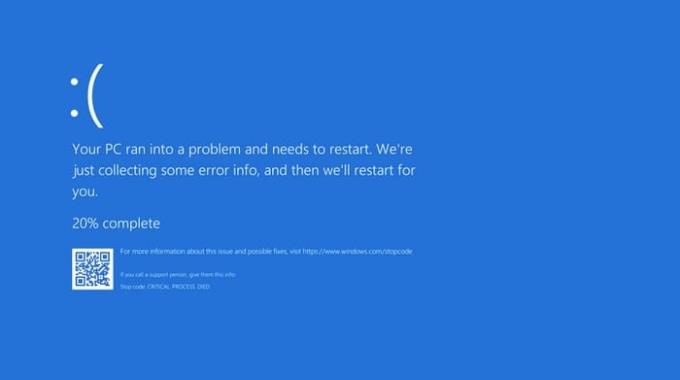
คุณไม่สามารถแก้ไขสิ่งที่ทำให้คอมพิวเตอร์มีปัญหาได้ หากคุณไม่ทราบว่าปัญหาคืออะไรกันแน่ เมื่อคุณได้รับข้อผิดพลาดหน้าจอสีน้ำเงิน คุณจะได้รับรหัสที่จะบอกคุณเกี่ยวกับปัญหาที่คอมพิวเตอร์ของคุณพบ
หน้าจอสีน้ำเงินจะบอกประเภทของปัญหาที่พบจนถึงด้านล่างถัดจากคีย์เวิร์ด Stop Code ด้วยรหัสหยุด ถึงเวลาไปที่หน้าสนับสนุนของ Microsoftซึ่งจะถามคำถามชุดหนึ่งเพื่อช่วยคุณแก้ปัญหาเฉพาะของคุณ
ไดรเวอร์ที่ล้าสมัยอาจเป็นสาเหตุของปัญหาหน้าจอสีน้ำเงินของคุณ คุณควรอัปเดตคอมพิวเตอร์อยู่เสมอเพื่อหลีกเลี่ยงข้อผิดพลาดในอนาคต หากต้องการดูว่าคุณมีการอัปเดตที่รอดำเนินการหรือไม่ ให้ไปที่:
การตั้งค่า
อัปเดตและความปลอดภัย
Windows Update
หากมีการอัปเดตใด ๆ ที่รอดำเนินการ คุณควรพบการอัปเดตดังกล่าว หากต้องการให้ไดรเวอร์ตรวจสอบ ให้คลิกขวาที่เมนูเริ่มของ Windows หรือคุณสามารถกดปุ่ม Windows และ X การดำเนินการนี้จะเปิดเมนูผู้ใช้ระดับสูงและเมื่อเลือก Device Manager
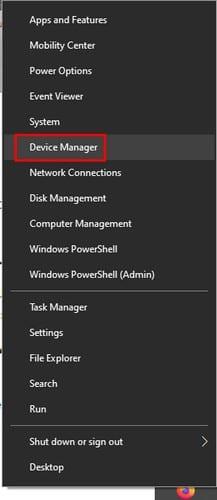
ดูไดรเวอร์ของคอมพิวเตอร์ของคุณ หากคุณเห็นรูปสามเหลี่ยมสีเหลืองข้างๆ แสดงว่าล้าสมัยแล้ว หากไดรเวอร์ที่ล้าสมัยมีไว้สำหรับอุปกรณ์ที่เชื่อมต่อ คุณควรยกเลิกการเชื่อมต่อ
หากการอัปเดตไดรเวอร์ไม่ได้ผล คุณสามารถลองถอนการติดตั้งและติดตั้งใหม่ได้ หากต้องการถอนการติดตั้งไดรเวอร์ให้ไปที่:
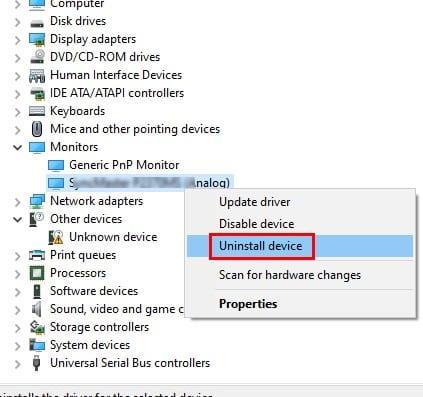
คลิกขวาที่เมนูเริ่มของ Windows
เลือกตัวจัดการอุปกรณ์
คลิกขวาที่ไดรเวอร์ของอุปกรณ์ที่คุณต้องการถอนการติดตั้ง
คลิกที่ถอนการติดตั้ง
รีบูตเครื่องคอมพิวเตอร์ของคุณ
ในการติดตั้งไดรเวอร์ล่าสุดสำหรับอุปกรณ์เฉพาะของคุณ คุณจะต้องไปที่เว็บไซต์ของผู้ผลิต เมื่อคุณไปถึงที่นั่นแล้ว ให้ค้นหาอุปกรณ์ของคุณเพื่อติดตั้งไดรเวอร์
มัลแวร์มีวิธีการลอบเข้าไปในคอมพิวเตอร์ของคุณ มัลแวร์อาจเป็นสาเหตุของหน้าจอสีน้ำเงินที่คุณได้รับ การสแกนคอมพิวเตอร์อย่างละเอียดจะเปิดเผยหากมีมัลแวร์ใด ๆ ที่เข้ามาในคอมพิวเตอร์ของคุณ
สาเหตุที่เป็นไปได้อีกประการหนึ่งคือแอปล่าสุดที่คุณติดตั้งไม่สามารถเล่นได้ดีกับคอมพิวเตอร์ของคุณ ลองและจำแอพสองสามตัวล่าสุดที่คุณติดตั้งไว้ก่อนที่คุณจะเริ่มได้รับข้อผิดพลาดหน้าจอสีน้ำเงิน
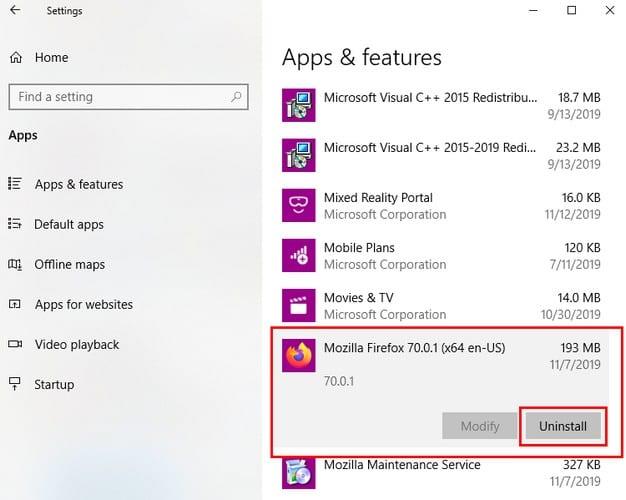
ถอนการติดตั้งโดยไปที่:
การตั้งค่า
แอพ
แอพและคุณสมบัติ
คลิกที่แอพที่คุณต้องการถอนการติดตั้ง
คลิกที่ปุ่มถอนการติดตั้ง
หากคุณได้รับหน้าจอสีน้ำเงินทันทีหลังจากที่คุณเชื่อมต่ออุปกรณ์ใหม่ การยกเลิกการเชื่อมต่ออุปกรณ์อาจเป็นคำตอบ สาเหตุที่อุปกรณ์ทำให้เกิดปัญหานี้คือซอฟต์แวร์ของอุปกรณ์ใหม่เข้ากันไม่ได้กับคอมพิวเตอร์ของคุณ
หากซอฟต์แวร์เข้ากันไม่ได้ คุณสามารถลองติดต่อผู้ผลิตอุปกรณ์และแจ้งกรณีของคุณให้พวกเขาทราบ พวกเขาอาจมีวิธีแก้ปัญหาที่เป็นไปได้ในการแก้ไขปัญหานี้
นอกจากนี้ยังมีความเป็นไปได้ที่ฮาร์ดจะได้รับความเสียหายอย่างใด หากคุณคิดว่าเป็นกรณีนี้ ทางออกที่ดีที่สุดของคุณคือเปลี่ยนใหม่
การอัปเดตไม่ได้ช่วยให้สิ่งต่างๆ ดีขึ้นเสมอไป การอัปเดตบางอย่างอาจทำให้สิ่งต่างๆ แย่ลงและทำให้คุณมีปัญหา เช่น ข้อผิดพลาดหน้าจอสีน้ำเงิน หากคุณสงสัยว่าการอัปเดตเป็นสาเหตุของปัญหา คุณสามารถถอนการติดตั้งการอัปเดตได้โดยไปที่:
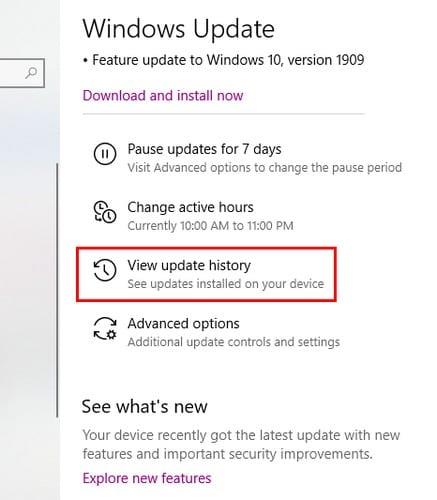
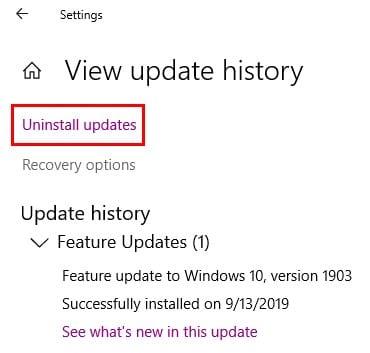
การตั้งค่า
อัปเดตและความปลอดภัย
ดูประวัติการอัปเดต update
คลิกที่ตัวเลือกถอนการติดตั้งการอัปเดต
เลือกอัพเดตใหม่ล่าสุด
คลิกที่ปุ่มถอนการติดตั้ง
การข้ามหน้าจอสีน้ำเงินแห่งความตายเป็นสิ่งที่หลีกเลี่ยงไม่ได้ แต่หวังว่าด้วยเคล็ดลับเหล่านี้จะทำให้มันหายไป สิ่งสำคัญคือคุณต้องดูแลคอมพิวเตอร์ของคุณให้อยู่ในสภาพดีโดยใช้อย่างถูกต้อง ซึ่งจะช่วยลดโอกาสที่หน้าจอสีน้ำเงินจะปรากฏขึ้นอย่างแน่นอน คุณจะลองวิธีใดก่อน
ในโพสต์นี้ เราจะแสดงวิธีสองอย่างในการเคลียร์คิวการพิมพ์ใน Microsoft Windows.
หากคุณไม่สามารถเปลี่ยนการตั้งค่าเมาส์ใน Windows 10 ได้ ให้ทำการอัปเดตหรือติดตั้งใหม่ไดรเวอร์เมาส์ หรือเรียกใช้ตัวแก้ไขปัญหา Hardware and Devices.
เรียนรู้การใช้ Virtual Touchpad บน Windows 10 Creators Update เพื่อเพิ่มประสิทธิภาพการทำงานของคุณ
หากปากกา Surface ของคุณหยุดทำงาน ให้ตรวจสอบการตั้งค่าแรงกดปากกาของคุณอีกครั้ง และเรียกใช้ Microsofts Surface Diagnostic Toolkit
วิธีปิดการใช้งาน Sticky Keys บน Windows 10 เพื่อป้องกันการรบกวนขณะใช้งานคอมพิวเตอร์
ผู้ดูแลระบบไอทีใช้เครื่องมือการดูแลเซิร์ฟเวอร์ระยะไกล (RSAT) เพื่อจัดการบทบาทและคุณสมบัติของ Windows Server นี่คือวิธีการติดตั้ง RSAT อย่างละเอียด
หาก Bluetooth ทำงานไม่ถูกต้องและอุปกรณ์ไม่สามารถเชื่อมต่อใหม่ได้ ให้ใช้ขั้นตอนการแก้ไขปัญหาเหล่านี้ในการแก้ไขปัญหาใน Windows 10
เรียนรู้วิธีการติดตั้ง Windows 10 บนแท็บเล็ต Android x86 ด้วยขั้นตอนที่ชัดเจนและปลอดภัย รวมถึงการใช้โปรแกรม Change My Software
หากคอมพิวเตอร์ของคุณติดตั้งอแด็ปเตอร์ไร้สาย Intel Wi-Fi 6 AX201 และคุณไม่สามารถออนไลน์ได้ ให้ติดตั้งไดรเวอร์ล่าสุดและปรับการตั้งค่าช่องสัญญาณ
ทำความเข้าใจเกี่ยวกับ Microsoft Compatibility Telemetry และวิธีปิดการใช้งานเพื่อแก้ปัญหา CPU สูงบน Windows 10
Windows 10 N คือรุ่นพิเศษของ Windows 10 ที่ไม่มีโปรแกรมสื่อที่จัดส่งพร้อมกับระบบปฏิบัติการ รวมถึงการเชื่อมโยงสำหรับดาวน์โหลดโปรแกรมที่จำเป็น
Macrium Reflect เป็นเครื่องมือที่ยอดเยี่ยมสำหรับการโคลนไดรฟ์ ไม่ว่าคุณจะเปลี่ยน HDD สำหรับ SSD หรือสร้างการสำรองข้อมูลทั้งหมด นี่คือวิธีการใช้งาน เครื่องมือที่ใช้โคลนฮาร์ดไดรฟ์
Desktop Window Manager บางครั้งอาจกิน RAM มาก ในการแก้ไขปัญหา ให้ย้อนกลับไดรเวอร์กราฟิก Intel ของคุณและเรียกใช้ SFC และ DISM
คุณได้พบข้อผิดพลาดในการเปิดใช้งาน 0xc004f213 บน Windows 10 บทความนี้จะช่วยให้คุณสามารถแก้ไขได้อย่างรวดเร็วและง่ายดาย
แก้ไขปัญหาไอคอน Bluetooth ที่หายไปใน Windows 10 ด้วยเคล็ดลับที่มีประสิทธิภาพ
วิธีแก้ไขปัญหา Shell Infrastructure Host หยุดทำงานใน Windows 10 ด้วยวิธีและเครื่องมือที่ง่ายต่อการใช้งาน
วิธีย้ายหน้าต่างนอกจอกลับเข้ามาในมุมมองใน Microsoft Windows
เคล็ดลับวิธีแสดงวินาทีบนนาฬิกาทาสก์บาร์ของ Windows 10 สำหรับผู้ที่ต้องการการแสดงผลที่แม่นยำยิ่งขึ้น
คุณพยายามเปิดไฟล์ JPG บน Windows แต่พบข้อผิดพลาด? ดูวิธีแก้ไขไฟล์ JPG เปิดไม่ได้ใน Windows 10 หรือ Windows 11 ที่มีประสิทธิภาพ
การซิงค์การตั้งค่าใน Windows 10 เป็นกระบวนการที่ช่วยให้ผู้ใช้จัดการการตั้งค่าบนหลายอุปกรณ์ได้อย่างสะดวก รู้วิธีใช้งานเพื่อปรับแต่งการใช้งานของคุณ
หากคุณกำลังประสบปัญหาหรือวัฒนธรรม การคืนค่าระบบใน Windows 11 จะช่วยให้คุณสามารถย้อนกลับอุปกรณ์ของคุณไปยังเวอร์ชันก่อนหน้าได้.
หากคุณกำลังมองหาทางเลือกที่ดีที่สุดสำหรับ Microsoft Office นี่คือ 6 โซลูชั่นที่ยอดเยี่ยมในการเริ่มต้น.
บทช่วยสอนนี้จะแสดงให้คุณเห็นว่าคุณสามารถสร้างไอคอนทางลัดบนเดสก์ท็อปWindows ที่เปิด Command Prompt ไปยังตำแหน่งโฟลเดอร์เฉพาะได้อย่างไร
กำลังหาวิธีตั้งวิดีโอเป็นเซิร์ฟเวอร์หน้าจอใน Windows 11 อยู่ใช่ไหม? เราเปิดเผยวิธีการใช้ซอฟต์แวร์ฟรีที่เหมาะสำหรับหลายรูปแบบวิดีโอไฟล์.
คุณรู้สึกรำคาญกับฟีเจอร์ Narrator ใน Windows 11 หรือไม่? เรียนรู้วิธีปิดเสียง Narrator ได้ง่ายๆ ในหลายวิธี
วิธีการเปิดหรือปิดระบบการเข้ารหัสไฟล์ใน Microsoft Windows ค้นพบวิธีการที่แตกต่างกันสำหรับ Windows 11.
ถ้าคีย์บอร์ดของคุณมีการเพิ่มช่องว่างสองครั้ง ให้รีสตาร์ทคอมพิวเตอร์และทำความสะอาดคีย์บอร์ด จากนั้นตรวจสอบการตั้งค่าคีย์บอร์ดของคุณ.
เราจะแสดงวิธีการแก้ไขข้อผิดพลาด Windows ไม่สามารถเข้าสู่ระบบได้เนื่องจากโปรไฟล์ของคุณไม่สามารถโหลดได้เมื่อเชื่อมต่อกับคอมพิวเตอร์ผ่าน Remote Desktop.
เกิดอะไรขึ้นและพินของคุณไม่สามารถใช้งานได้ใน Windows? อย่าตื่นตระหนก! มีสองวิธีที่มีประสิทธิภาพในการแก้ปัญหานี้และคืนการเข้าถึงพินของคุณ.
คุณจะทำอย่างไรเมื่อเวลาในคอมพิวเตอร์ Windows 11 ไม่แสดงเวลาอย่างที่ควรจะเป็น? ลองใช้วิธีแก้ปัญหาเหล่านี้ดูสิ

























